Flicken 7 - Seestern

Jetzt werden wir bei einem neuen Flicken eine weitere Funktion mit Inkscape 0.91 kennenlernen:
- das Interpolieren
Schritt 1
Aktiviere das Sterne-Tool mit ähnlichen Einstellungen wie aus dem Screenshot.
(5 Ecken, Spitzenverhältnis 0,345, Abrundung mindestens 0,1)
Wähle den Stern aus und gehe auf Objekt zu Pfad. Fülle den Stern z.B. mit einem Orangeton ein, er erhält keine Kontur.
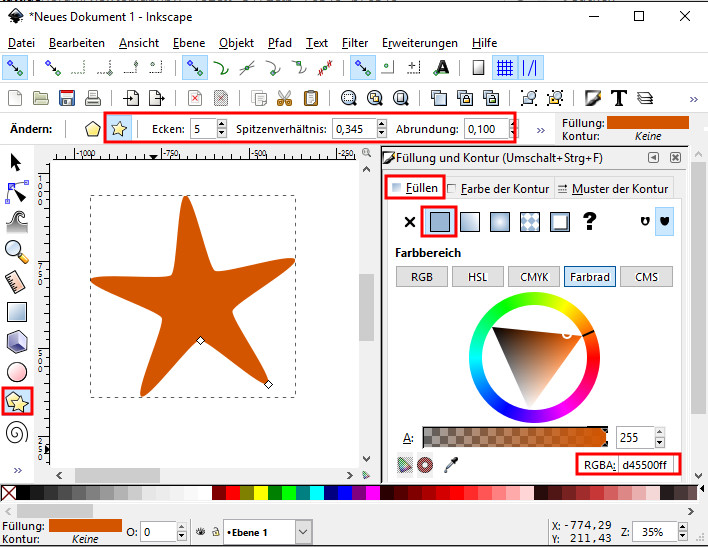
Schritt 2
Wechsele auf das Knoten-Tool ![]() .
.
Verforme die Strahlen des Sternes leicht durch Ziehen bzw. Drücken an den Pfadlinien zwischen äußeren und inneren Knoten,
am besten wirkt es, wenn dabei eine Richtung (z.B. in Uhrzeigerrichtung ziehen)beibehalten wird.
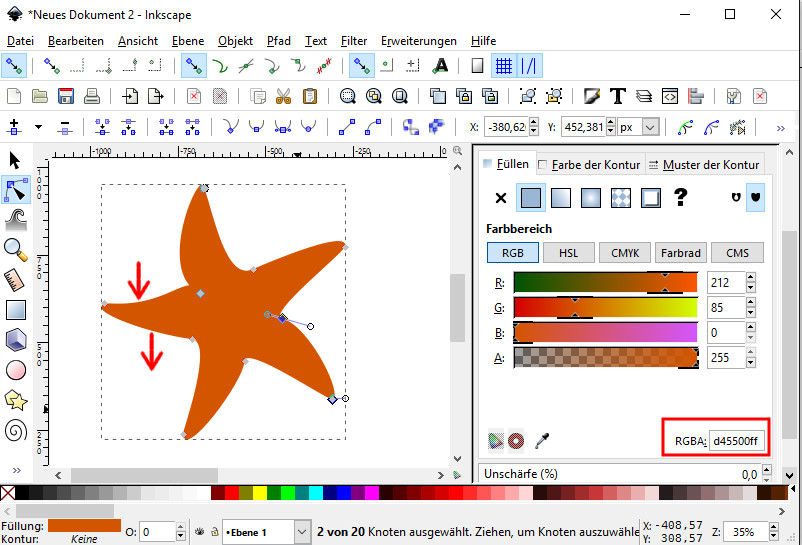
Schritt 3
Dupliziere den verbogenen Stern (rechte Maustaste - duplizieren)
Skaliere mit den äußeren Diagonalpfeilen bei festgehaltener strg- plus Umschalt-Taste dieses Objekt kleiner entsprechend Screenshot und verwende dafür eine deutlich hellere Füllung.
Aktiviere erneut den großen Stern, dupliziere ihn wieder und färbe den oberen Stern schwarz ein. Eine leichte Unschärfe (etwa 6) und verringerte Deckkraft (70%) sorgen dafür, dass er später als Schatten verwendbar ist.
Damit dieses Objekt bei den anderen Bearbeitungsschritten nicht stört, schiebe es zur Seite, wie es im Screenshot zu sehen ist. Senke den Schatten im Objekt-Stapel etwas nach unten ab.
Mit dem Auswahlwerkzeug ![]() und festgehaltener Umschalttaste wähle zuerst den großen orange eingefärbten Stern, danach den kleinen Stern aus. Diese Reihenfolge ist wichtig!
und festgehaltener Umschalttaste wähle zuerst den großen orange eingefärbten Stern, danach den kleinen Stern aus. Diese Reihenfolge ist wichtig!
Über Erweiterungen – Aus Pfad erzeugen – Interpolieren erzeuge den geformten Seestern.

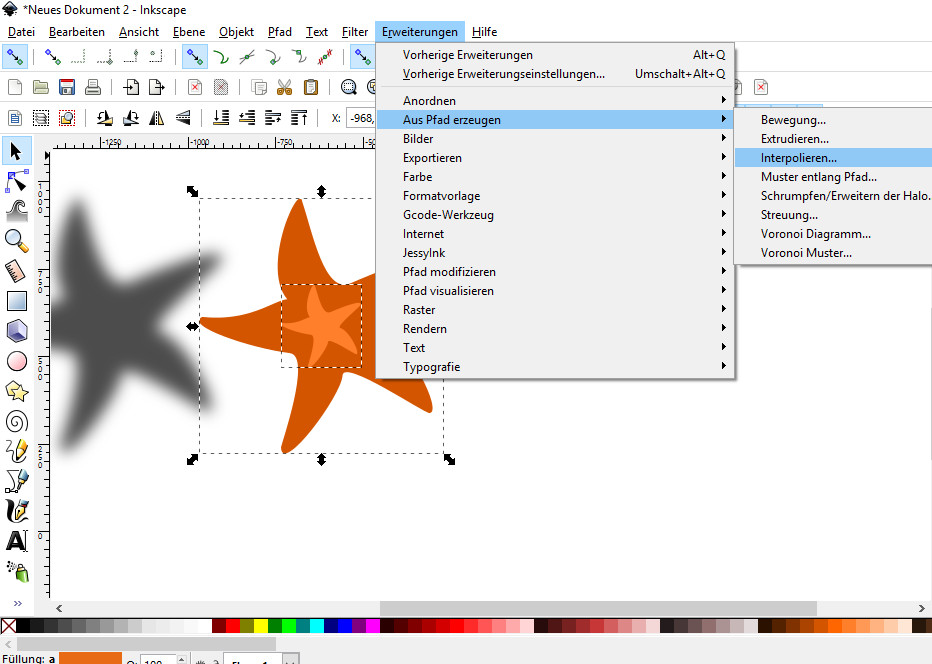
Verwende dafür diese Einstellungen.
Vergiss nicht, den Haken zu setzen bei Stil interpolieren, damit der Farbübergang allmählich geschieht.
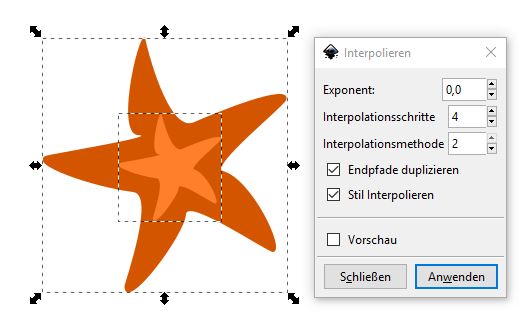
Schritt 4
Den Schatten schiebe mit passendem Versatz darunter.
Mit Mehrfachauswahl wähle alles aus.
Nach dem Gruppieren skaliere auf eine zum Flicken passende Größe.
Wenn Du außerdem danach nur die Höhe des Seesternes incl. Schatten reduzierst, wirkt es etwas natürlicher, so als ob sich das Ding irgendwo am Meeresgrund befindet.
Der Flicken bekommt von Dir noch einen passenden Hintergrund, eventuell eine Kontur.
Es folgt nochmals Gruppieren, außerdem die genaue Größen- und Dokumenten-Einstellung und das Speichern, wie Du es bei den ersten Flicken gelernt hast.
Über die Internet-Suche informiere Dich, wie viele verschiedene Farbgebungen die Natur für diese Tierchen bereit hält, lass Dich inspirieren!
Viel Spaß dabei